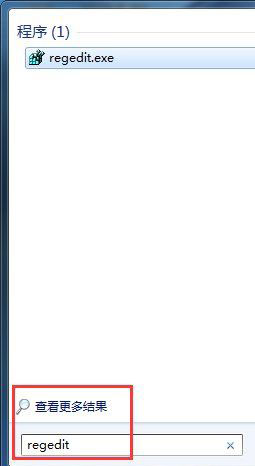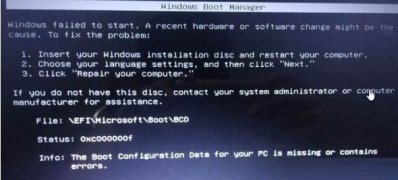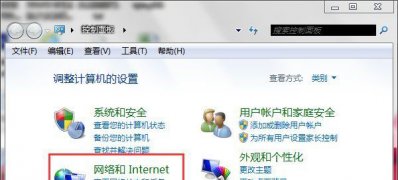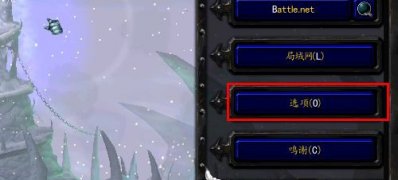随着win8操作系统的普及,越来越多用户开始给自己的计算机安装win8操作系统了,但是在安装win8操作系统的时候得先将硬盘模式修改,修改成achi模式才是win8系统匹配的硬盘模式,接下来小编给大家带来了硬盘模式修改的详细操作。
1、重启电脑或者开启电脑,然后在出现开机画面的时候按下对应的快捷键进入到bios设置窗口,在bios设置窗口中利用键盘上的方向键选择;Config”选项,然后选择;Serial ATA(SATA)”,按下回车键确认,如下图所示: 2、打开Serial ATA(SATA)后,会看到;SATA comtroller mode option [compatibility]”,按下回车键选择它,如下图所示:
2、打开Serial ATA(SATA)后,会看到;SATA comtroller mode option [compatibility]”,按下回车键选择它,如下图所示: 3、此时会弹出选择窗口,我们将其模式切换为;AHCI”,按下回车键确认,如下图所示:
3、此时会弹出选择窗口,我们将其模式切换为;AHCI”,按下回车键确认,如下图所示: 4、模式切换后我们可以看到;SATA comtroller mode option”后面的括号就变更为;ahci”了,如下图所示:
4、模式切换后我们可以看到;SATA comtroller mode option”后面的括号就变更为;ahci”了,如下图所示: 操作到这我们就将硬盘模式修改成ahci模式了,最后按下F10键保存刚才的设置并且退出bios设置,这个时候我们就可以安装win8系统后,到此关于硬盘模式修改的操作就介绍到这边,最后希望小编分享的硬盘模式修改的方法可以帮助到大家。
操作到这我们就将硬盘模式修改成ahci模式了,最后按下F10键保存刚才的设置并且退出bios设置,这个时候我们就可以安装win8系统后,到此关于硬盘模式修改的操作就介绍到这边,最后希望小编分享的硬盘模式修改的方法可以帮助到大家。